Optimisez votre configuration Windows 7
Beaucoup de ceux qui utilisent encore le système win7 sont des modèles d’ordinateurs plus anciens et n’ont généralement pas de configurations très élevées. Alors, comment souhaitez-vous exécuter le système d’exploitation de manière plus fluide lorsque vous utilisez une configuration inférieure ? Nous pouvons l’optimiser en termes de performances, de réseau et de thèmes.
Comment optimiser la configuration de win7
1 Tout d'abord, cliquez sur Ordinateur pour ouvrir le panneau "Propriétés".
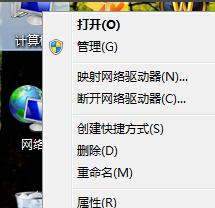
2. Cliquez sur "Paramètres système avancés"
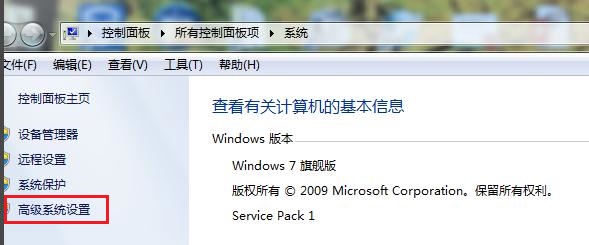
3. Cliquez sur "Paramètres" sous Performances
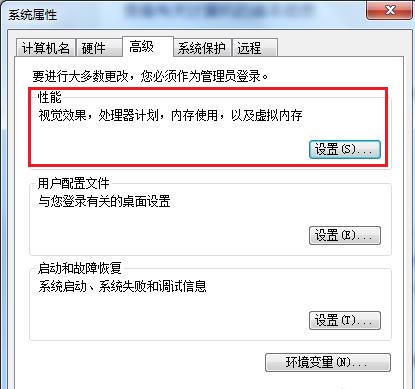
4. Retourne à sur le bureau, faites un clic droit et ouvrez « Personnaliser »
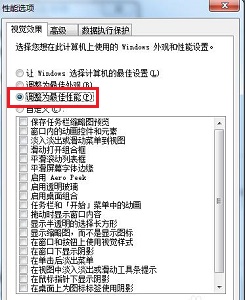
6. Sélectionnez le thème par défaut le plus épuré, comme indiqué sur l'image.
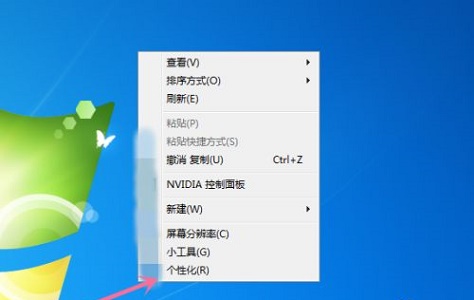
7. Utilisez ensuite la combinaison de touches "win+r" pour ouvrir Exécuter et entrez "msconfig" et appuyez sur Entrée pour confirmer.
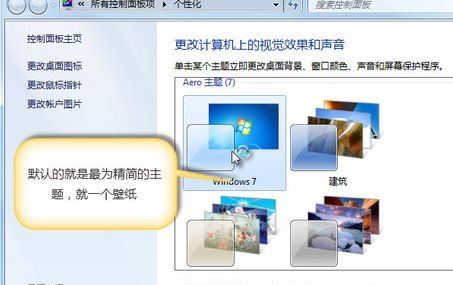
8. Décochez les services inutiles.
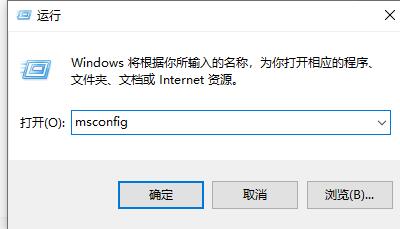
Ce qui précède est le contenu détaillé de. pour plus d'informations, suivez d'autres articles connexes sur le site Web de PHP en chinois!

Outils d'IA chauds

Undresser.AI Undress
Application basée sur l'IA pour créer des photos de nu réalistes

AI Clothes Remover
Outil d'IA en ligne pour supprimer les vêtements des photos.

Undress AI Tool
Images de déshabillage gratuites

Clothoff.io
Dissolvant de vêtements AI

AI Hentai Generator
Générez AI Hentai gratuitement.

Article chaud

Outils chauds

Bloc-notes++7.3.1
Éditeur de code facile à utiliser et gratuit

SublimeText3 version chinoise
Version chinoise, très simple à utiliser

Envoyer Studio 13.0.1
Puissant environnement de développement intégré PHP

Dreamweaver CS6
Outils de développement Web visuel

SublimeText3 version Mac
Logiciel d'édition de code au niveau de Dieu (SublimeText3)
 Comment utiliser les touches de raccourci pour prendre des captures d'écran dans Win8 ?
Mar 28, 2024 am 08:33 AM
Comment utiliser les touches de raccourci pour prendre des captures d'écran dans Win8 ?
Mar 28, 2024 am 08:33 AM
Comment utiliser les touches de raccourci pour prendre des captures d’écran dans Win8 ? Dans notre utilisation quotidienne des ordinateurs, nous avons souvent besoin de prendre des captures d’écran du contenu à l’écran. Pour les utilisateurs du système Windows 8, prendre des captures d'écran via les touches de raccourci est une méthode de fonctionnement pratique et efficace. Dans cet article, nous présenterons plusieurs touches de raccourci couramment utilisées pour prendre des captures d'écran dans le système Windows 8 afin de vous aider à prendre des captures d'écran plus rapidement. La première méthode consiste à utiliser la combinaison de touches "Touche Win + Touche PrintScreen" pour effectuer
 Partage de conseils Win11 : une astuce pour éviter de vous connecter avec un compte Microsoft
Mar 27, 2024 pm 02:57 PM
Partage de conseils Win11 : une astuce pour éviter de vous connecter avec un compte Microsoft
Mar 27, 2024 pm 02:57 PM
Partage de conseils Win11 : une astuce pour éviter la connexion au compte Microsoft Windows 11 est le dernier système d'exploitation lancé par Microsoft, avec un nouveau style de conception et de nombreuses fonctions pratiques. Cependant, pour certains utilisateurs, devoir se connecter à leur compte Microsoft à chaque démarrage du système peut être un peu ennuyeux. Si vous en faites partie, autant essayer les conseils suivants, qui vous permettront d'éviter de vous connecter avec un compte Microsoft et d'accéder directement à l'interface de bureau. Tout d’abord, nous devons créer un compte local dans le système pour nous connecter au lieu d’un compte Microsoft. L'avantage de faire cela est
 Comprendre Linux Bashrc : fonctions, configuration et utilisation
Mar 20, 2024 pm 03:30 PM
Comprendre Linux Bashrc : fonctions, configuration et utilisation
Mar 20, 2024 pm 03:30 PM
Comprendre Linux Bashrc : fonction, configuration et utilisation Dans les systèmes Linux, Bashrc (BourneAgainShellruncommands) est un fichier de configuration très important, qui contient diverses commandes et paramètres qui sont automatiquement exécutés au démarrage du système. Le fichier Bashrc se trouve généralement dans le répertoire personnel de l'utilisateur et est un fichier caché. Sa fonction est de personnaliser l'environnement Bashshell pour l'utilisateur. 1. Environnement de configuration des fonctions Bashrc
 En comparant les performances des systèmes Win11 et Win10, lequel est le meilleur ?
Mar 27, 2024 pm 05:09 PM
En comparant les performances des systèmes Win11 et Win10, lequel est le meilleur ?
Mar 27, 2024 pm 05:09 PM
Le système d'exploitation Windows a toujours été l'un des systèmes d'exploitation les plus utilisés sur les ordinateurs personnels, et Windows 10 a longtemps été le système d'exploitation phare de Microsoft jusqu'à récemment, lorsque Microsoft a lancé le nouveau système Windows 11. Avec le lancement du système Windows 11, les gens se sont intéressés aux différences de performances entre les systèmes Windows 10 et Windows 11. Lequel est le meilleur entre les deux ? Jetons d’abord un coup d’œil à W
 A lire avant d'acheter un système : Analyse des avantages et inconvénients de Win11 et Win10
Mar 28, 2024 pm 01:33 PM
A lire avant d'acheter un système : Analyse des avantages et inconvénients de Win11 et Win10
Mar 28, 2024 pm 01:33 PM
À l'ère de l'information d'aujourd'hui, les ordinateurs personnels jouent un rôle important en tant qu'outil indispensable dans notre vie quotidienne. En tant que logiciel de base des ordinateurs, le système d'exploitation affecte notre expérience d'utilisation et notre efficacité au travail. Sur le marché, le système d'exploitation Windows de Microsoft a toujours occupé une position dominante, mais les gens sont désormais confrontés au choix entre le dernier Windows 11 et l'ancien Windows 10. Pour les consommateurs ordinaires, lorsqu'ils choisissent un système d'exploitation, ils ne regardent pas seulement le numéro de version, mais comprennent également ses avantages et ses inconvénients.
 Étapes détaillées pour installer le langage Go sur un ordinateur Win7
Mar 27, 2024 pm 02:00 PM
Étapes détaillées pour installer le langage Go sur un ordinateur Win7
Mar 27, 2024 pm 02:00 PM
Étapes détaillées pour installer le langage Go sur un ordinateur Win7 Go (également connu sous le nom de Golang) est un langage de programmation open source développé par Google. Il est simple, efficace et offre d'excellentes performances de concurrence. Il convient au développement de services cloud, d'applications réseau et. systèmes back-end. Installer le langage Go sur un ordinateur Win7 permet de prendre rapidement en main le langage et de commencer à écrire des programmes Go. Ce qui suit présentera en détail les étapes pour installer le langage Go sur un ordinateur Win7 et joindra des exemples de code spécifiques. Étape 1 : Téléchargez le package d'installation du langage Go et visitez le site officiel de Go
 Comment configurer et installer FTPS sur le système Linux
Mar 20, 2024 pm 02:03 PM
Comment configurer et installer FTPS sur le système Linux
Mar 20, 2024 pm 02:03 PM
Titre : Comment configurer et installer FTPS dans le système Linux, des exemples de code spécifiques sont requis. Dans le système Linux, FTPS est un protocole de transfert de fichiers sécurisé. Par rapport à FTP, FTPS crypte les données transmises via le protocole TLS/SSL, ce qui améliore la sécurité des données. transmission. Dans cet article, nous présenterons comment configurer et installer FTPS dans un système Linux et fournirons des exemples de code spécifiques. Étape 1 : Installer vsftpd Ouvrez le terminal et entrez la commande suivante pour installer vsftpd : sudo
 Quelle est la différence dans le chemin « Poste de travail » dans Win11 ? Un moyen rapide de le trouver !
Mar 29, 2024 pm 12:33 PM
Quelle est la différence dans le chemin « Poste de travail » dans Win11 ? Un moyen rapide de le trouver !
Mar 29, 2024 pm 12:33 PM
Quelle est la différence dans le chemin « Poste de travail » dans Win11 ? Un moyen rapide de le trouver ! Comme le système Windows est constamment mis à jour, le dernier système Windows 11 apporte également de nouvelles modifications et fonctions. L'un des problèmes courants est que les utilisateurs ne peuvent pas trouver le chemin d'accès à « Poste de travail » dans le système Win11. Il s'agissait généralement d'une opération simple dans les systèmes Windows précédents. Cet article présentera en quoi les chemins de « Poste de travail » sont différents dans le système Win11 et comment les trouver rapidement. Sous Windows1






